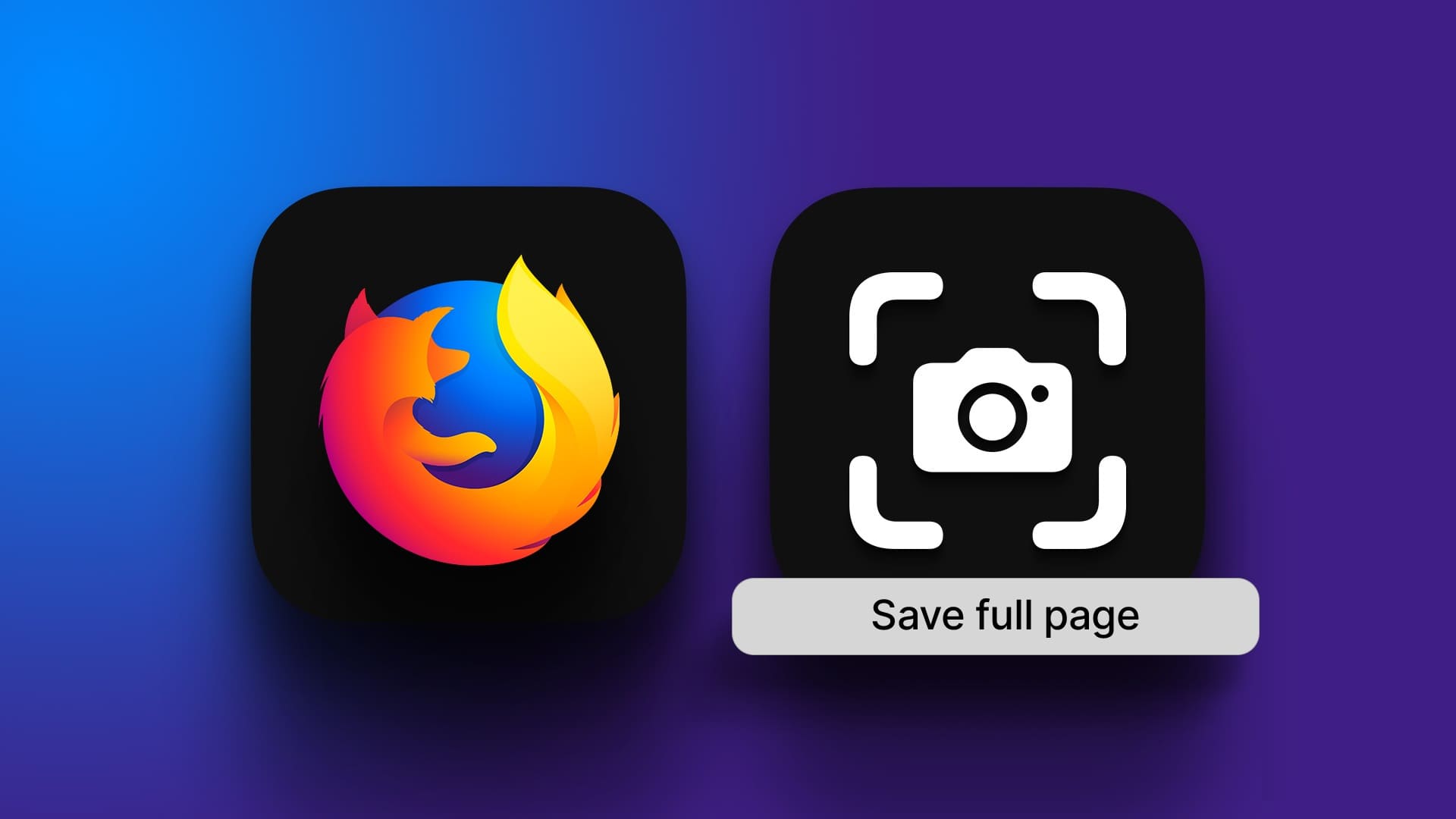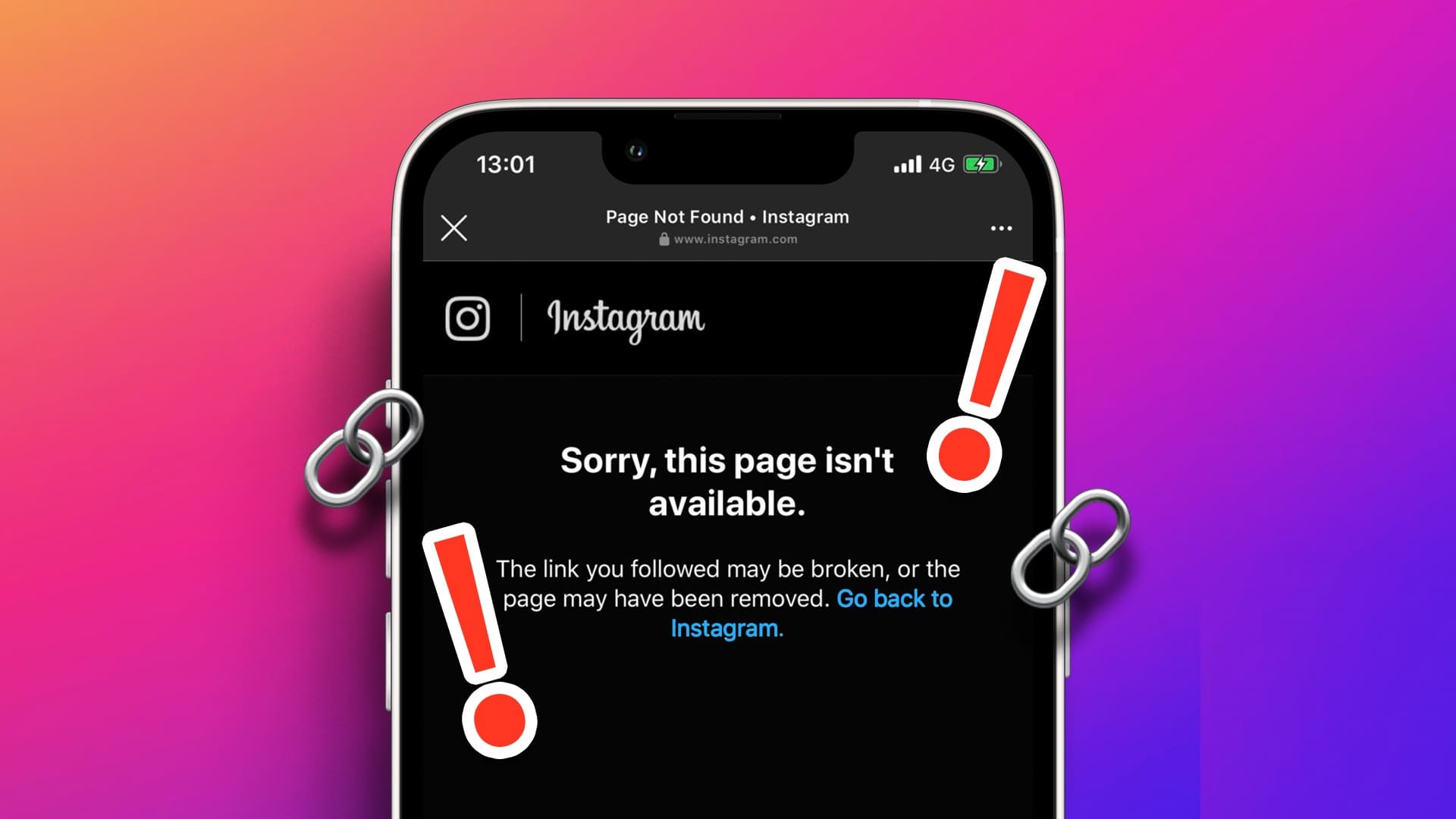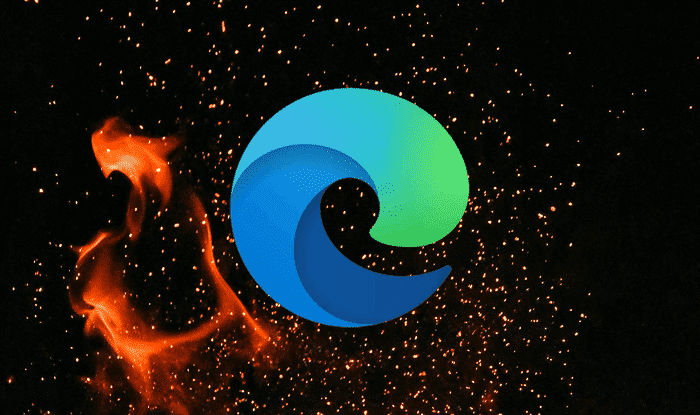Google Chrome je populární webový prohlížeč Více než 2 miliardy uživatelů Je k dispozici pro počítače a chytré telefony. Všichni víme, že když používáte Google Chrome, vaše historie se ukládá, pokud nejste v režimu inkognito. Když však používáte jiné produkty Google, vaše akce se ukládají do protokolu. Je to jako auditní záznam každé aktivity, kterou provádíte online pomocí produktů Google, včetně Chromu. Díky tomu můžete přistupovat k adresám URL webových stránek, názvům stránek, oblíbeným číslům a času a datu vaší návštěvy určitých webových stránek. Zajímá vás, jak zobrazit historii v prohlížeči Google Chrome a dalších produktech Google? Zde je návod, jak zobrazit historii procházení Google Chrome.

Dva nejlepší způsoby zobrazení historie procházení Google Chrome
Jednou z hlavních výhod Google Chrome je, že správně udržuje historii prohlížení uživatele. Díky tomu můžete vždy velmi snadno přistupovat k historii prohlížení, jakmile ji budete potřebovat. Historii prohlížení v prohlížeči Google Chrome lze zobrazit několika způsoby. Tento příspěvek poskytne informace o třech nejjednodušších způsobech.
Metoda XNUMX: Zobrazte historii prohlížeče Google Chrome prostřednictvím panelu přizpůsobení a ovládacích prvků Chrome
Uživatelé mohou snadno zobrazit svou historii procházení na panelu přizpůsobení a ovládacích prvků v prohlížeči Google Chrome. Funguje to takto:
Krok 1: zapnout Google Chrome na tvém počítači.
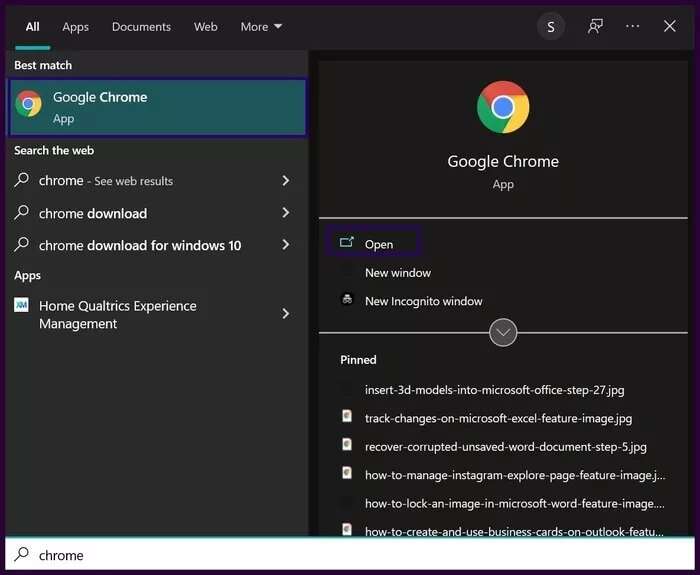
Krok 2: Klikněte na tlačítko Tři body v pravém horním rohu okna Chrome, aby se zobrazila nabídka Možnosti Přizpůsobení a ovládání.
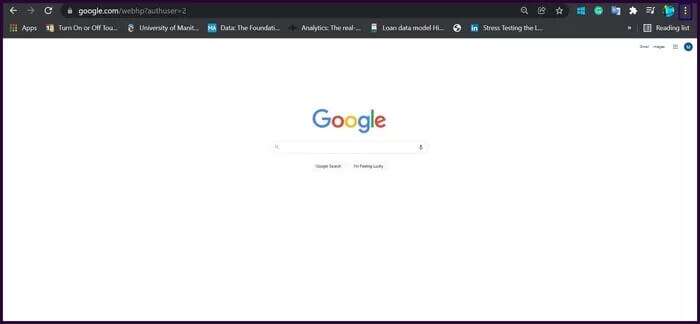
ةوة 3: Procházejte seznamem nabídky a vyberte log. Vaše akce odhalí vyskakovací okno.
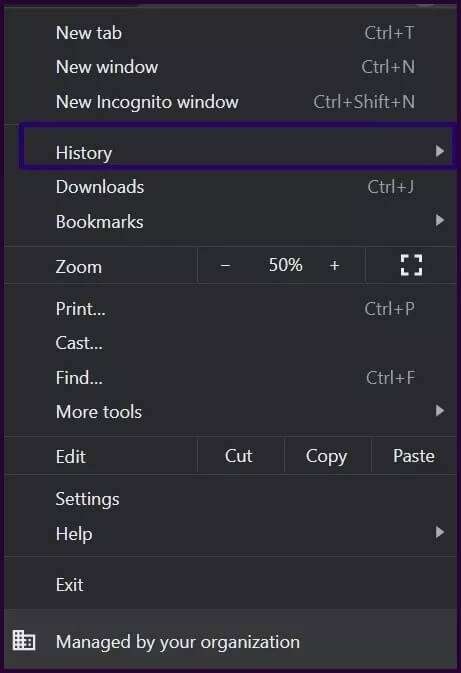
Krok 4: Lokalizovat "Archiv" ve výsledné vyskakovací nabídce pro spuštění stránky "Archiv".
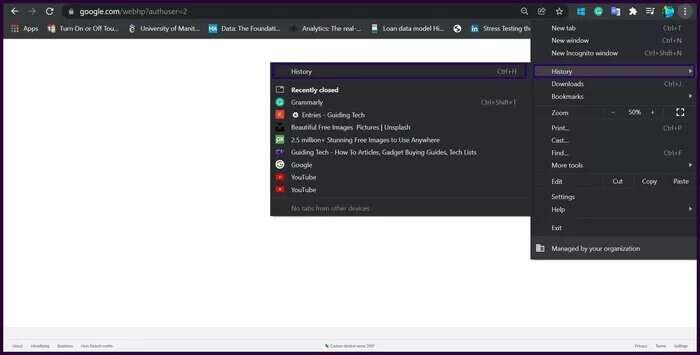
Krok 5: Chcete-li zkontrolovat svou historii, zkontrolujte položky.
ةوة 6: Pokud chcete, můžete vymazat historii. Lokalizovat položka a poté klikněte na tlačítko Tři body kromě jeho.
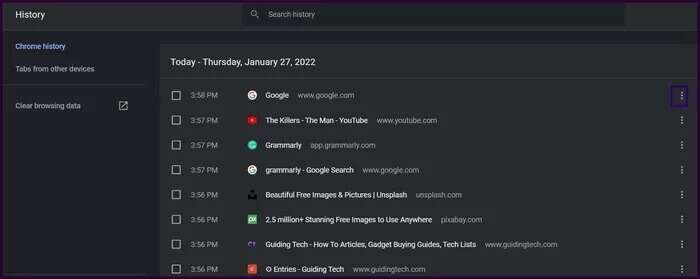
Krok 7: Klikněte Odebrat z registru.
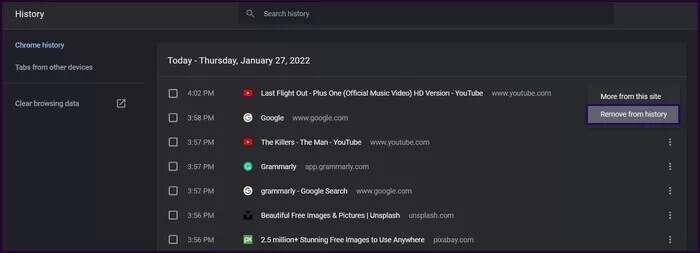
Oznámení: Celou historii prohlížeče Google Chrome můžete vymazat zaškrtnutím políčka vedle historie prohlížení na kartě Vymazat údaje o prohlížení. Vyberte časový rámec a klikněte na Vymazat data ve spodní části okna.
Metoda 2: Zobrazte historii Google Chrome přes "Moje činnost"
Pokud jste omylem smazali historii prohlížeče Chrome, můžete použít "Moje činnost" dosáhnout toho. Moje aktivita je datový panel poskytovaný společností Google. použitím "Moje činnost" Uživatelé Google Workspace mohou zobrazit všechny informace související s jejich používáním služeb Google Workspace, včetně Vyhledávání, Map, YouTube a Chromu. Podrobnosti o vaší aktivitě s těmito produkty se obvykle zobrazují jako časové osy.
Zde je návod, jak pomocí funkce Moje aktivita zkontrolovat historii Google Chrome na ploše:
Krok 1: Otevřeno chróm na počítači a vyhledejte Moje aktivita na Googlu.
Krok 2: Klikněte na výsledek, který se zobrazí moje činnost.
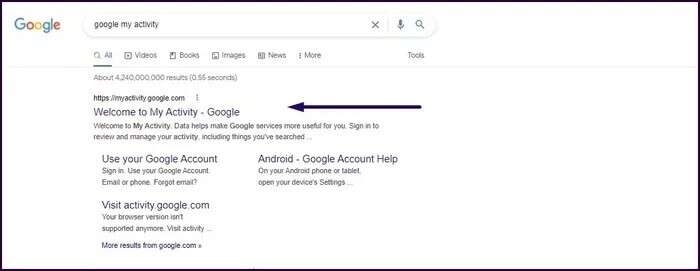
ةوة 3: Klikněte na Přihlásit se a zadejte podrobnosti o svém účtu Google.
Oznámení: Pokud jste již přihlášeni ke svému účtu Google, otevře se stránka Aktivita Google, takže můžete krok přihlášení přeskočit.
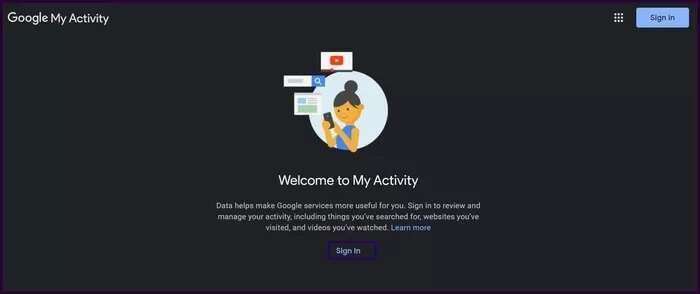
Krok 4: Na stránce Moje aktivita si můžete vybrat mezi zobrazením balíčku a zobrazením položky. se používá Zobrazení balíčku Nejlepší, pokud chcete zobrazit výsledky vyhledávání pro jeden web najednou. Zobrazení položek je preferováno, pokud chcete vidět časovou osu své aktivity.
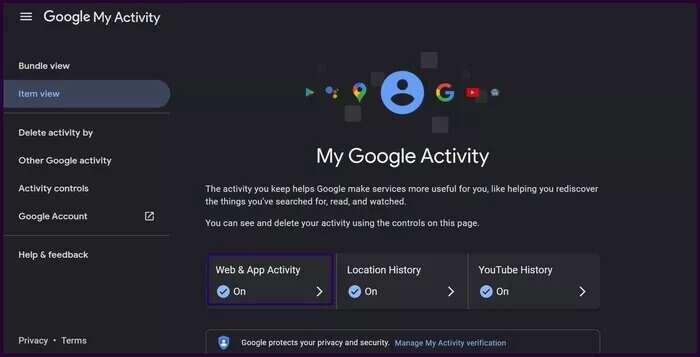
Krok 5: Po výběru preferovaného zobrazení klepněte na Aktivita na webu a v aplikacích.
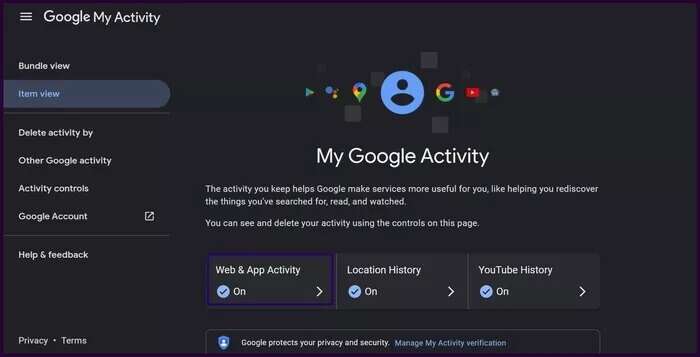
ةوة 6: v rámci skupiny Zobrazit aktivitu a smazat ji , Klikněte ikona Chrome.

Krok 7: Procházejte stránku a zkontrolujte svou aktivitu v Chromu. Jak budete pokračovat v rolování, stránka načte nejstarší záznamy.
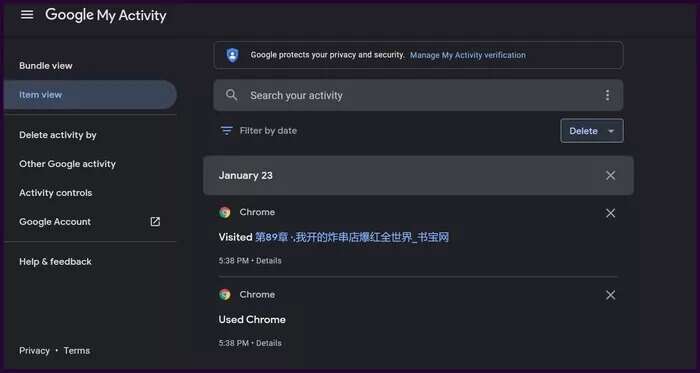
Krok 8: Klikněte "detaily" pod konkrétní položkou, pokud potřebujete zobrazit informace pro danou aktivitu.
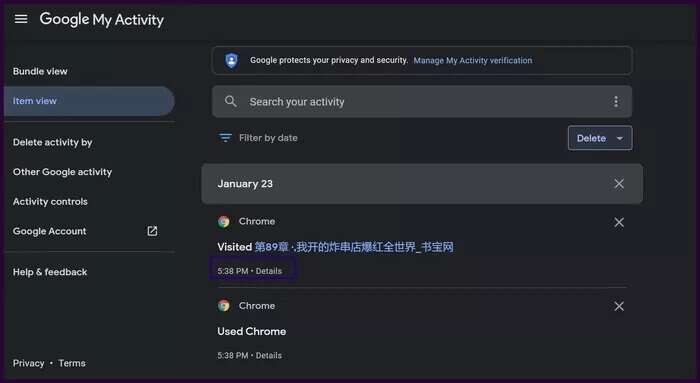
ةوة 9: Položky můžete ze seznamu historie odebrat kliknutím na ikonu x vedle nich.
Oznámení: Můžete také smazat podle aktivity nebo smazat celou historii. Chcete-li historii Chrome trvale smazat, vyberte možnost Smazat podle data.
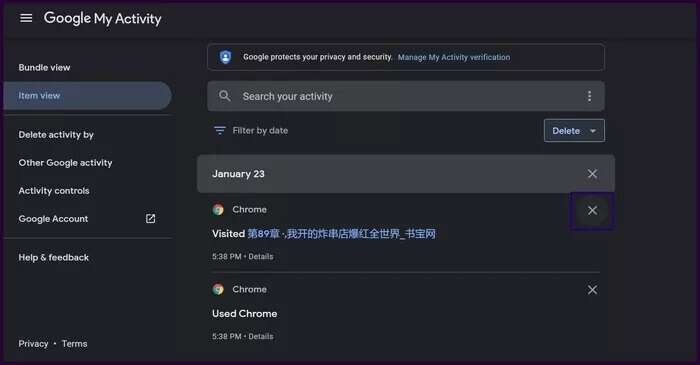
Povolte v prohlížeči Google Chrome vylepšenou ochranu
Pokud zaznamenáte opakované návštěvy škodlivých webových stránek, můžete Povolit zvýšenou ochranu Zkontrolováním historie Chromu. Povolením vylepšené ochrany zvýšíte zabezpečení aktivit Chrome a dalších produktů Google.